Как да сканирате документи в PDF и DjVu, руски език документация за Ubuntu
Записване на хартиени издания и документи, докато те са били жълти, а не разбити на парчета и разпръснати-, като ги сканирате и запазите в PDF / DjVu формат.
Инсталирайте също pdftk. Това е пакет за рязане / монтаж / калибриране на PDF-файлове, аз го използвам за всичките си PDF -Projects.
В допълнение, ще трябва pdf2djvu, че с високо качество на PDF файла на. можете да ги конвертирате във формат DjVu 400 DPI, по този начин защити много пространство, без да губи качество. Просто напишете в терминала:
Това е всичко, което трябва. Опитайте да сканирате!
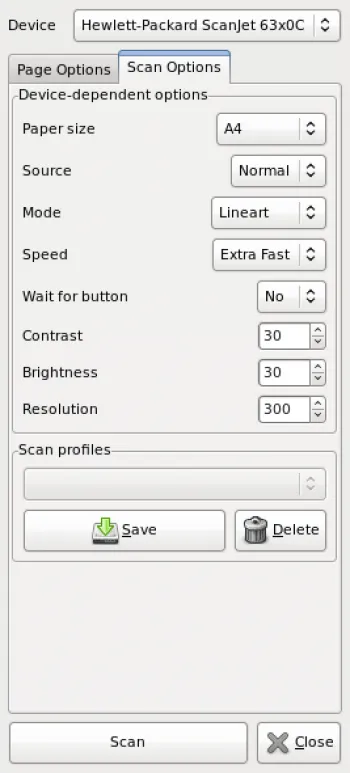
режим Черно-бяло е чудесно за сканиране на страниците, където има само черно. Не го използвайте, ако има снимки на страницата, в противен случай те ще изглеждат ужасно. Изображението, заема малко място.
В режим на полутонове тъмно оригинален документ ще изглежда доста по bloklo изображение ostkanirovannom. Никога не съм използвате този режим.
Grayscale - Използвайте този режим, за да сканирате черно-бял страници на списание или вестник, който има снимки. В този режим, можете да получите доста добра б / т репродукция. файлове с изображения заемат повече място, но все пак не толкова, колкото в пълен цвят.
Цветен - името говори за себе си.
За да се получи електронно копие на списанието, сканиране 10-20 страници и да ги запишете в PDF -format. Можете да изберете различни настройки за съхраняване на сканираните страници. Например, можете да спестите всяка страница поотделно или всички заедно в един PDF-файл. В допълнение, можете да изберете формата на JPEG или едно от няколко други формати.
По време на експериментите си, се научих да използвате компресия JPEG като същевременно се поддържа PDF формат. Jpeg - е със загуби формат за компресиране, така че битката за качество, да запазя проекта с качеството на 84%. При избора на качеството 85% размер на файла, след като нарасна през невероятни размери. Продължаване на процеса на сканиране книгите си, в резултат на директорията ще се появи спасяване на файлове от сканираните страници, нещо подобно на това с тези имена:
Да приемем, че всеки файл съдържа 20 страници и е с размер 20 MB. Така че, когато ги комбинирате заедно, изходът ще размер единичен PDF-файл на 100MB и е преброил страници.
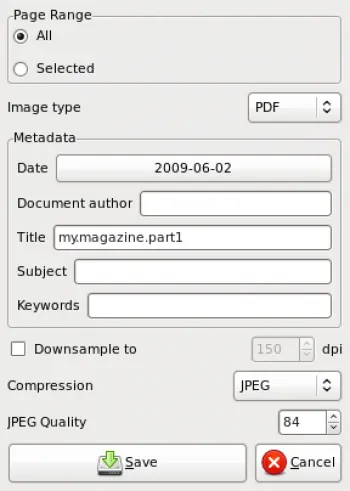
Сега натиснете клавиша Tab, и, като по магия, ще се появи пред вас:
Както вече казах, в командния ред - това е един много мощен инструмент. Вашият директория ще бъдат сканирани и част от име «magazine.part» ще бъде заместен автоматично. Сега, натиснете 1, за да има:
Натиснете Tab отново и ще получите:
Удобен е, нали? Натиснете Tab отново за останалата част от стаите 2, 3, 4 и 5, за да се получи накрая следната команда:
След това трябва да кажа pdftk, какво ще да се свърже всички тези файлове заедно в един голям файл. Ето защо, добави следното:
Добавете това в края на предишната команда, така че всички заедно нещо като това:
Сега, за да го превърне в DjVu формат, като същевременно се поддържа високо качество на изображението, но намаляване на размера на файла, повторното отваряне на командния ред и вида:
Ще обясня малко: току-що сте казал на програмата, която изходния файл ще се нарича my.magazine.djvu, че искате да използвате компресия 400 DPI (-d400), искате да получавате съобщения за това, което програмата прави (-v) и че оригиналното име на файла - my.magazine.pdf. Сега натиснете Enter. Трябва да видите нещо подобно:
размер на изображението: 3199 × 4332
353,010 байта навън